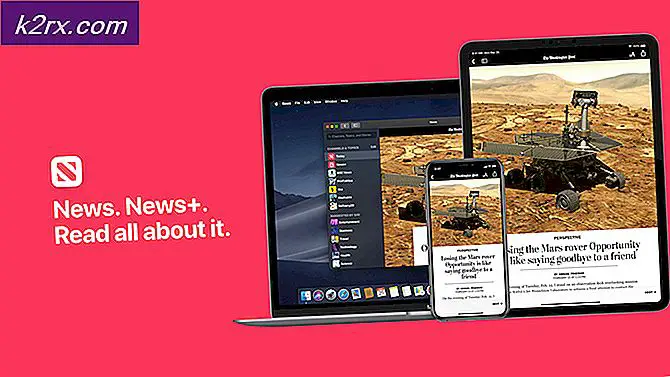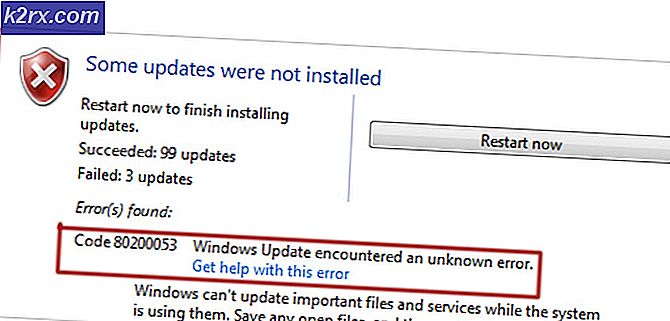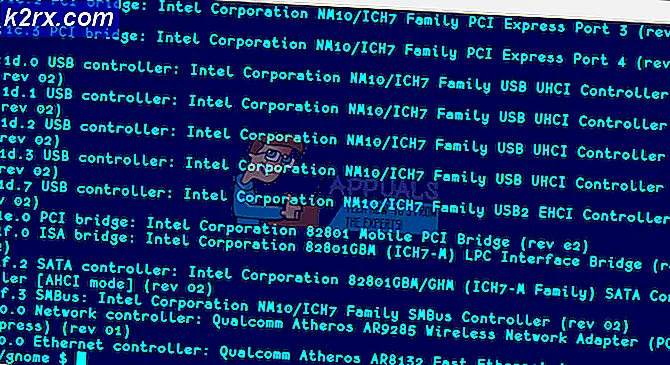Slik løser du høy CPU og diskbruk ved kringkasting DVR Server (bcastdvr.exe)
Du har kanskje lagt merke til at Windows 10 har en ganske tvilsom prosess som kalles Broadcast DVR server (bcastdvr.exe) . Hvis du er bekymret for at det er en malware i forkledning, ikke gjør det. Det er en legitim Windows 10-prosess.
Broadcast DVR- server er en del av en legitim Windows 10-funksjon kalt Game DVR. Formålet med denne tjenesten er å tillate brukere å skjermbilde og ta opp spill gjennom Xbox-appen. På PC, er Game DVR-funksjonen nesten identisk med hva Xbox One og PS4 har i mange år. Det gir deg muligheten til å stille inn PC-spill i bakgrunnen mens du spiller favorittspillene dine. The Broadcast DVR vil gjøre alt arbeidet selv om du velger å direkte streame din spill på nettet.
Normalt vil bcastdvr.exe bare spise systemressurser når du tar opp noe. Ellers bør den løpe stille i bakgrunnen uten å påvirke den generelle ytelsen til PCen. Funksjonen viste seg imidlertid å være problematisk for mange brukere. Selv om du lukker prosessen fra Task Manager, vil den åpne oppe helt tilbake så snart du kommer tilbake til spillet ditt. Du kan tolerere denne prosessen hvis du har en stjernegir, men hvis du jobber med en mellomklasse til en lav-PC, kan du virkelig ha råd til en minne hogger som dette.
Er spillet DVR skylden?
Hvis du opplever forkrøllende lag mens du er i spillet, er det verdt å avgjøre om Game DVR faktisk spiser bort på systemressursene dine. En rask måte å finne ut om det er tilfelle, er å åpne åpen oppgavebehandling (Ctrl + Shift + Esc) og se om du kan se det under Bakgrunnsprosesser. Husk at denne funksjonen kan være deaktivert av Windows hvis den bestemmer at PCen ikke oppfyller maskinvarekravene for å bruke Game DVR.
Husk at prosessen er programmert til å lukke automatisk når den ikke er i bruk. Du har bokstavelig talt sekunder for å se det er minnebruk før det lukkes av seg selv. Selv om du klarer å stenge prosessen manuelt fra Oppgavebehandling i den korte perioden, åpnes den etter bare noen sekunder.
Hvis du identifiserer at Broadcast DVR-serveren spiser mye systemressurser, er det sannsynligvis fordi Game DVR er satt til å automatisk registrere spillingen i bakgrunnen så snart du starter et spill. Det kan også være at du feilaktig aktiverte tjenesten fra spillelinjen.
Merk: Hvis du ikke har oppdatert Windows 10 med Fall Creators Update, kan overdreven minneforbruk av Game DVR også være et resultat av en feil. Microsoft annonserte at problemet ble løst med en sikkerhetsoppdatering. Før du gjør noe annet, må du passe på at du kjører den nyeste versjonen av Windows 10.
PRO TIPS: Hvis problemet er med datamaskinen eller en bærbar PC / notatbok, bør du prøve å bruke Reimage Plus-programvaren som kan skanne arkiver og erstatte skadede og manglende filer. Dette fungerer i de fleste tilfeller der problemet er oppstått på grunn av systemkorrupsjon. Du kan laste ned Reimage Plus ved å klikke herDeaktivering av kringkasting DVR-server (bcastdvr.exe)
Hvis du er en aktiv bruker av Game DVR og bruker den til opptak eller kringkasting, er det ikke anbefalt å deaktivere tjenesten. Selv om det spiser mye ressurser, er det fortsatt mye bedre enn alle andre tredjepartsløsninger som er i stand til å spille inn spill.
Men hvis du ikke bruker tjenesten i det hele tatt, er det ingen mening å holde det mulig å spise opp systemressurser. Heldigvis kan du enkelt deaktivere det med noen få enkle trinn. Her er en rask guide:
Merk: Å slå av spill-DVR-funksjonen vil ikke skade eller begrense systemet på noen måte.
- Klikk på Start-ikonet nederst til venstre og gå til Innstillinger- appen.
- Når du er i Windows-innstillinger, ruller du helt ned og klikker på Gaming .
- Klikk på fanen Spillelinje og deaktiver vekselen under Record spillklipp, skjermbilder og kringkasting ved hjelp av spillelinjen.
- Bytt nå til Game DVR- kategorien. Slå av bryteren under Bakgrunnsinnspilling og den ene under Innspilt lyd .
- Start datamaskinen på nytt eller logg ut og inn igjen for at endringene skal tre i kraft.
Det er det. Spill-DVR er nå permanent deaktivert. Hvis du bestemmer deg for å bruke det, kan du enkelt omdanne-trinnene ovenfor og aktivere funksjonen på nytt.
PRO TIPS: Hvis problemet er med datamaskinen eller en bærbar PC / notatbok, bør du prøve å bruke Reimage Plus-programvaren som kan skanne arkiver og erstatte skadede og manglende filer. Dette fungerer i de fleste tilfeller der problemet er oppstått på grunn av systemkorrupsjon. Du kan laste ned Reimage Plus ved å klikke her